windows商店无法加载页面代码0x80131500解决方法 Windows商店无法加载页面代码0x80131500怎么办
Windows商店无法加载页面代码0x80131500是许多Windows用户在使用Windows商店时常遇到的问题,这个错误代码可能会导致用户无法下载或更新应用程序,给用户带来不便。为了解决这个问题,用户可以尝试一些简单的方法,如清除商店缓存、重置商店、检查系统时间和日期等。如果以上方法无效,用户还可以尝试重新注册Windows商店应用程序或者重置Windows商店。希望这些方法能帮助用户顺利解决Windows商店无法加载页面代码0x80131500的问题。
具体方法:
1、右键点击任务栏网络图标/打开"网络和Internet"设置,如图:

2、左键点开,跳转页面如下:
如果你接的是网线,请选“以太网”;如果连的是wifi,请选“WLAN”,
本人是WiFi网络,就以WiFi示范:
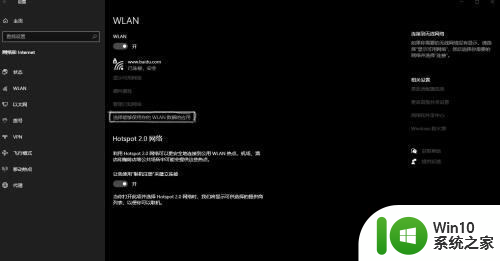
3、选中右边“选择能够使用你的WLAN数据的应用”,左键点开,WLAN/“允许应用使用我的WLAN数据”选项按钮保持打开;
“选择能够使用你WLAN数据的应用”选项下“Microsoft Store”、“OneNote”、“天气”、“地图”等你希望联网的应用开关按钮保持开启,如图设置:
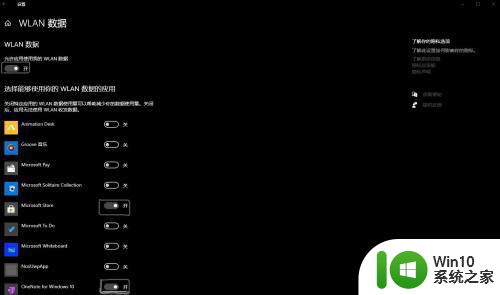
4、关闭窗口,再次打开应用商店,商店已经能联网了
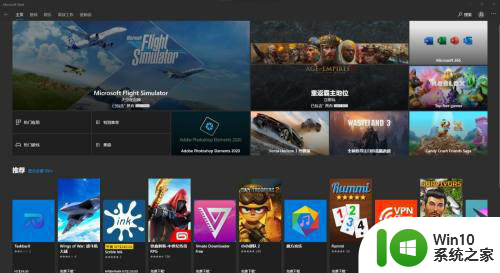
以上就是关于windows商店无法加载页面代码0x80131500解决方法的全部内容,有出现相同情况的用户就可以按照小编的方法了来解决了。
windows商店无法加载页面代码0x80131500解决方法 Windows商店无法加载页面代码0x80131500怎么办相关教程
- steam商店页面加载不出来怎么办 Steam商店打不开的解决方法
- steam商店页面打不开如何解决 steam商店页面无法打开怎么办
- steam商店118错误代码如何解决 steam商店118错误代码怎么解决
- windows应用商店下载不了东西怎么办 windows应用商店无法下载软件怎么解决
- 如何完全卸载Windows 10 应用商店 Windows 10 应用商店卸载方法
- Win8.1应用商店提示错误代码80070057怎么办? Win8.1应用商店提示错误代码80070057解决方法
- windows如何修改微软商店下载路径 怎么更改Microsoft商店安装路径
- win8应用商店挂起的解决方法 win8应用商店下载不了怎么办
- win8应用商店无法下载的解决方法 win8应用商店下载不了解决方案
- steam无法载入网页错误代码-324 steam错误代码324怎么修复
- 如何解决电脑软件商店下载的软件不在桌面上的问题 电脑软件商店下载软件找不到怎么办
- windows8应用商店用不了的解决方法 windows8.1应用商店打不开怎么办
- U盘装机提示Error 15:File Not Found怎么解决 U盘装机Error 15怎么解决
- 无线网络手机能连上电脑连不上怎么办 无线网络手机连接电脑失败怎么解决
- 酷我音乐电脑版怎么取消边听歌变缓存 酷我音乐电脑版取消边听歌功能步骤
- 设置电脑ip提示出现了一个意外怎么解决 电脑IP设置出现意外怎么办
电脑教程推荐
- 1 w8系统运行程序提示msg:xxxx.exe–无法找到入口的解决方法 w8系统无法找到入口程序解决方法
- 2 雷电模拟器游戏中心打不开一直加载中怎么解决 雷电模拟器游戏中心无法打开怎么办
- 3 如何使用disk genius调整分区大小c盘 Disk Genius如何调整C盘分区大小
- 4 清除xp系统操作记录保护隐私安全的方法 如何清除Windows XP系统中的操作记录以保护隐私安全
- 5 u盘需要提供管理员权限才能复制到文件夹怎么办 u盘复制文件夹需要管理员权限
- 6 华硕P8H61-M PLUS主板bios设置u盘启动的步骤图解 华硕P8H61-M PLUS主板bios设置u盘启动方法步骤图解
- 7 无法打开这个应用请与你的系统管理员联系怎么办 应用打不开怎么处理
- 8 华擎主板设置bios的方法 华擎主板bios设置教程
- 9 笔记本无法正常启动您的电脑oxc0000001修复方法 笔记本电脑启动错误oxc0000001解决方法
- 10 U盘盘符不显示时打开U盘的技巧 U盘插入电脑后没反应怎么办
win10系统推荐
- 1 系统之家ghost win10 32位经典装机版下载v2023.04
- 2 宏碁笔记本ghost win10 64位官方免激活版v2023.04
- 3 雨林木风ghost win10 64位镜像快速版v2023.04
- 4 深度技术ghost win10 64位旗舰免激活版v2023.03
- 5 系统之家ghost win10 64位稳定正式版v2023.03
- 6 深度技术ghost win10 64位专业破解版v2023.03
- 7 电脑公司win10官方免激活版64位v2023.03
- 8 电脑公司ghost win10 64位正式优化版v2023.03
- 9 华硕笔记本ghost win10 32位家庭版正版v2023.03
- 10 雨林木风ghost win10 64位旗舰安全版下载v2023.03